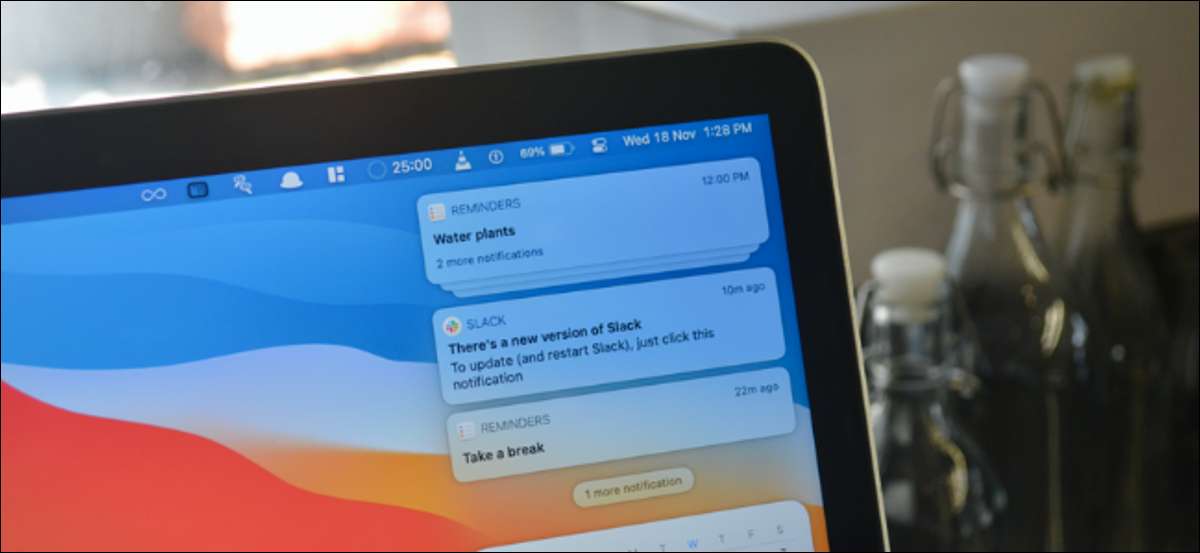
El centro de notificación en la Mac aloja todas las notificaciones y widgets de su aplicación. Puede usar el centro de notificación para interactuar con notificaciones o usar widgets. Aquí es cómo ver el centro de notificaciones en Mac.
Cómo ver el centro de notificaciones desde la barra de menú
El centro de notificación es parte de la barra de menú en su Mac. Si está ejecutando MACOS 10.15 Catalina o más antigua, puede hacer clic en el icono del centro de notificación desde el borde derecho de la barra de menú para abrir el centro de notificación.
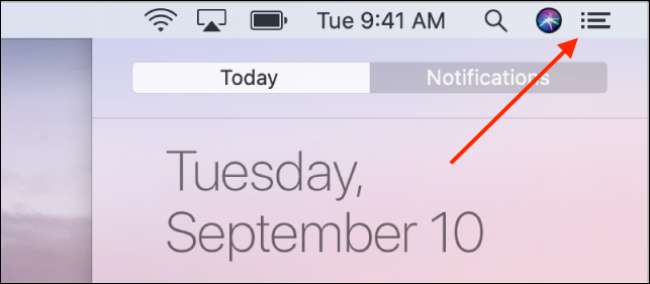
Si su Mac está en marcha MacOS 11 gran sur O más nuevo, haga clic en la fecha y hora de la barra de menú para ver el centro de notificaciones.

Esto ampliará el centro de notificación, y podrá ver todas las notificaciones y widgets.
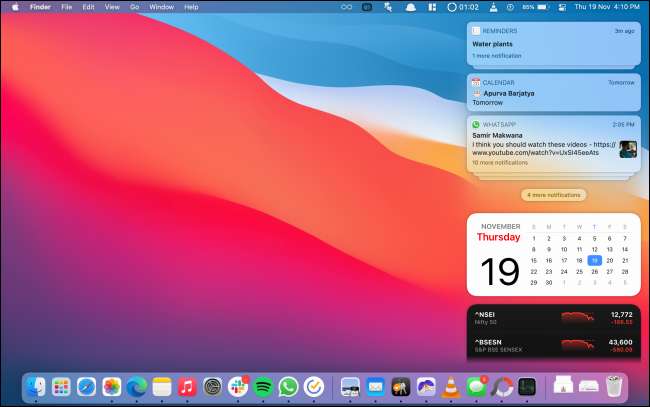
Para cerrar el menú lateral, haga clic en cualquier lugar fuera del centro de notificaciones.
Cómo ver el centro de notificación usando el gesto de trackpad
Si usa una Mac con un trackpad, acceder al centro de notificaciones es solo un simple gesto de distancia.
Usando su trackpad, simplemente deslízate desde el borde derecho con dos dedos.

Para salir del centro de notificación, haga clic en cualquier lugar fuera del menú deslizante.
Cómo ver el centro de notificación usando un atajo de teclado
Si usted es una persona de atajos de teclado, aquí hay algunas buenas noticias: puede configurar un acceso directo único que mostrará u ocultará el centro de notificaciones.
Para hacer esto, haga clic en el icono de Apple desde la barra de menú y seleccione la opción "Preferencias del sistema".

Luego, vaya a la sección "Teclado".
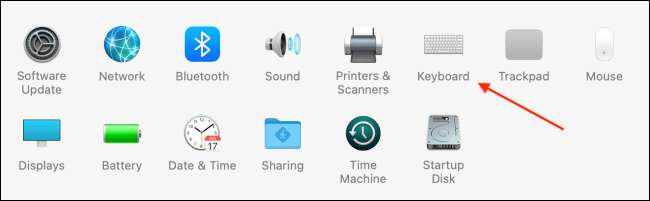
Aquí, vaya a la pestaña "Atajos". Desde la barra lateral, elija la opción "Control de Misión".
Ahora, haga clic en la marca de verificación junto a la opción "Mostrar centro de notificación". Podrás crear un atajo único para el centro de notificación.
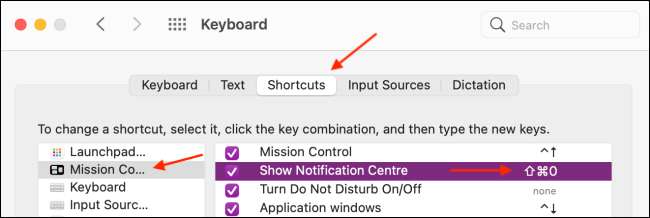
Una vez agregado, use el acceso directo para abrir o cerrar rápidamente el centro de notificaciones.
¿Te gustó usar el acceso directo del teclado para el centro de notificación? Así es como puedes Cree atajos de teclado personalizados para cualquier aplicación MAC .
RELACIONADO: Cómo crear atajos de teclado personalizados para cualquier aplicación MAC







